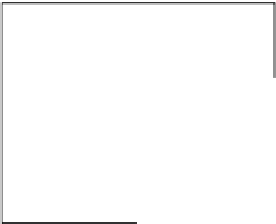Graphics Programs Reference
In-Depth Information
Jetzt fügen Sie dem Dokument eine Notiz hinzu und beobachten, wie
sich dies auf die digitale Unterschrift auswirkt.
Wählen Sie in der Werkzeugleiste für Schnellwerkzeuge das
Notiz-hinzufügen-Werkzeug (
2
).
3
Klicken Sie irgendwo in die Dokumentseite, um eine Notiz einzu-
fügen. Wir haben eine Notiz mit dem Text
Good work
eingefügt.
E
Tipp:
Mit dem Unter-
schriften-Fenster können
Sie sich den Änderungs-
verlauf eines Dokuments
ansehen und Änderungen
verfolgen, wenn ein
Dokument mit mehreren
digitalen Unterschriften
versehen ist
.
Falls nötig, ziehen Sie das Unterschriften-Fenster noch weiter auf, um
den Status zu erkennen. Die Unterschrift hat sich durch das Hinzufü-
gen der Notiz geändert.
Sie prüfen jetzt die Unterschrift.
Klicken Sie mit der rechten Maustaste in das Unterschriftenfeld
im Dokumentfenster und wählen Sie »Unterschrift prüfen«.
4